Jing - Windowsi ja MAC-i tasuta ekraanipildi ja ühiskasutuse tööriist
Snagit Tasuta Tarkvara / / March 18, 2020
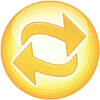
Eelmises artiklis me rääkisime sellest ekraanipiltide jagamine screencast.com kaudu, kasutades Techsmithi SnagIt. Täna kavatsen ma neid katta tasuta ekraani hõivamise tööriist Jing. Jing on ehitatud väga kasutajasõbralikuks, isegi vanaisa võiks selle natukenegi harjutada (ehkki ta võib selle seadistamisel abi vajada).
Jing võimaldab teil hõlpsalt ekraanipilte jäädvustada ja jagada (või mitte jagada) oma lemmiksõpradele ja veebisaitidele mis tahes vaeva. Programm töötab käsikäes ekraaniga screencast.com, mis on sõbralik ja tõhus veebipõhine fotode salvestamise ja jagamise sait, mis annab teile tasuta salvestusruumi 2 GB ja 2 GB ribalaiust! Ehkki Jing võimaldab teil ka ekraanil videot jäädvustada, kavatsen täna käsitleda ainult selle ekraanipildi funktsioone.
Jingi lihtne häälestus
1. Lae alla Jing alates http://www.jingproject.com/ Windowsi või teie MAC-i jaoks. Paigaldamine on lihtne; lihtsalt käivitage installija.
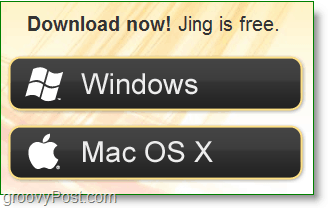
2. Jingi esmakordsel seadistamisel on nutikas sissejuhatusvideo. Saate seda vaadata, kui soovite, või minge otse alt paremale ja Klõpsake nuppu Vahele jätma nuppu.
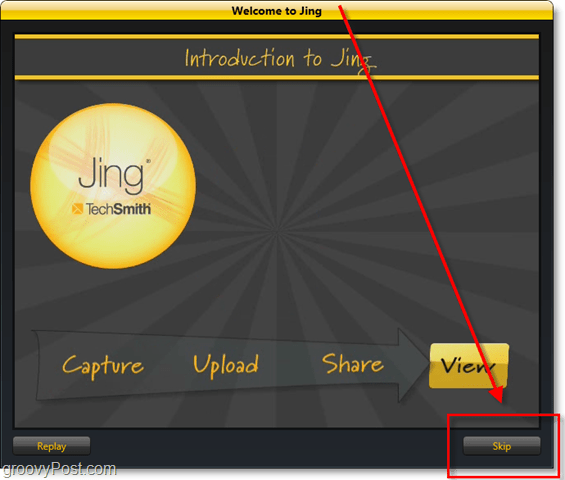
3. Jingi kasutamiseks peate looma Screencast.com-i konto. See konto on tõeline eelis, kuna Screencast on suurepärane võrguteenus, mis sarnaneb Photobucketi või Flickriga, kuid ilma kõigi lisatud stringide ja piiranguteta.
Märge: Tavaliselt tühjendaks kõik ruudud "Ma tahan aidata seda programmi paremaks muuta", kuid Jing (Techsmith) on väga sobilik privaatsuspoliitika ja teie teave on üldiselt ohutu olenemata sellest, mida nad koguvad. Rääkimata sellest, et nad koguvad mittespetsiifilist teavet.
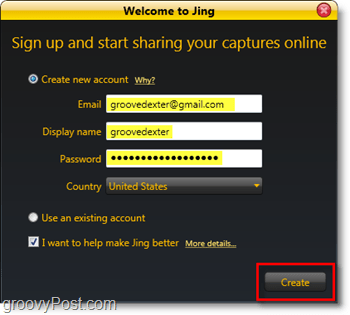
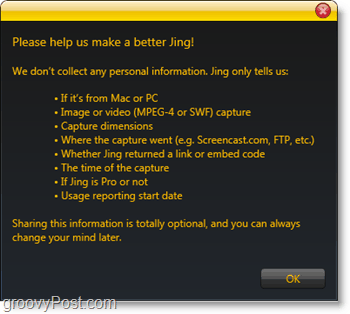
Kui olete oma konto loonud, olete valmis Jingit kasutama! Veel on mõned seaded, mida me peaksime tõesti kohandama, kuid neist räägime artiklis veidi hiljem.
Jingi kasutamine ekraanipiltide jäädvustamiseks ja hõlpsaks jagamiseks
1. Esimene asi, mis ekraanile ilmub pärast installimise lõppemist, on väike päike, mis dokib töölaua servas. Kui hõljutate kursorit selle kohal, näete mõnda valikut. Kui leiate, et dokitav päike on tüütu, pääseb süsteemisalve sama hõlpsalt juurde kõigile selle nuppudele. Kui teil on ekraanipildi tegemisel sügelemine, saab selleks kasutada vasakut nuppu.
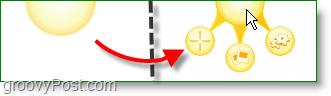
2. Ülaltoodud ekraanipildi, päikesenupu tegemiseks kiirklahvi abil või ekraanisalvestuse käivitamiseks süsteemisalve ikoonil on mitu viisi. Kui olete otse ekraanipildi nupule vajutanud Joonista a Kast umbes see, mida soovite päästa. Hiirt jälgib väike infiriba ja annab teile jäädvustamise täpsed mõõtmed (pikslites).
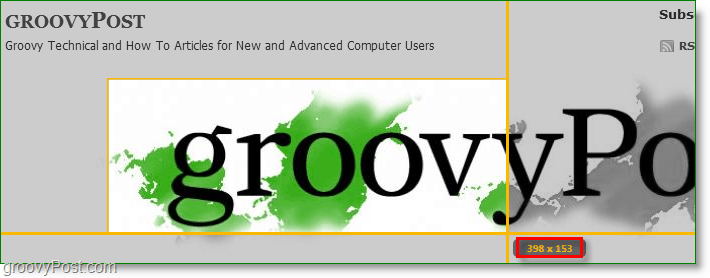
3. Kui olete hiire lahti lasknud, lööb Jing teie valiku kinni. Avate salvestamiseelsele ekraanile, kus saate oma valiku uuesti teha või muuta selle videoks. Selle näite puhul jätkame ja Klõpsake nuppuPildista pilt.
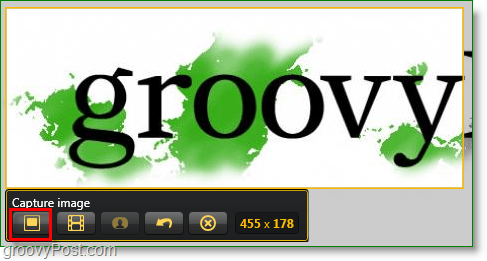
4. Jõuate Jingi redigeerimise aknasse. See on üsna lihtne, ainult mõne redigeerimisriistaga, kuid tore on jagamisfunktsioonid. Kui sa Klõpsake nuppuJagage Screencast.com kaudu if laaditakse automaatselt üles ja URL kopeeritakse automaatselt lõikelauale, nii et peate vaid tegema Kleebi Kujutise URL kõikjal, kus soovite seda jagada. Lisaseaded kehtivad jagamise kohta Youtube'is, Twitteris, Flickris ja isegi FTP-s. Jingi lugemise hõlbustamiseks lugege lähemalt sätete muutmisest.
Ekraanipildi üleslaaditud pildi näide
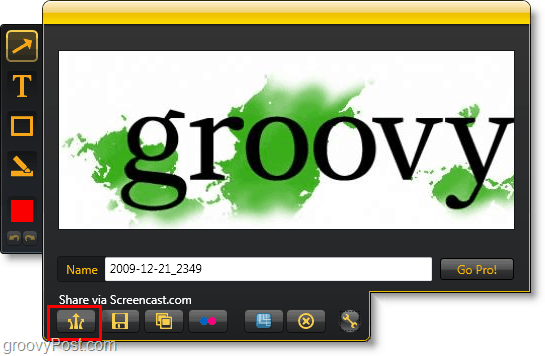
Muutke Jingi vaikesätteid hõlpsamaks kasutamiseks
1. Jingi seadete aknasse pääsemiseks Paremklõps Jingi ikoon süsteemisalvest. Klõpsake nuppuVeel.
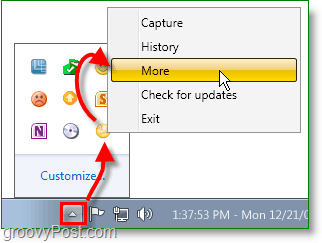
2. Jing hoiab asjad lihtsana, kuna seadete lehte on ainult üks. Esimene asi, mida soovitan, on Komplekt a Jäädvusta kiirklahv. Prindiekraan on ilmne valik, kuna see on vaikimisi akna ekraanil kuvamise nupp. Kiirklahvi määramisel saate dokitud päikese oma ekraanil keelata.
Järgmisena, kui soovite seadistada Jingi jagamiseks rohkematele kui ainult screencast.com Klõpsake nuppuKohanda jaotise nuppude all.
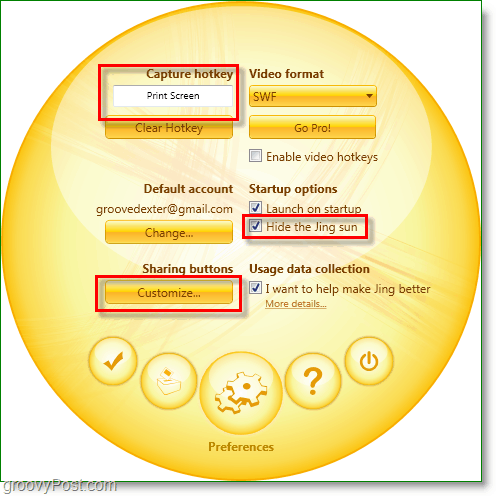
3. Klõpsake nuppu Uus uue nupu seadistamiseks.
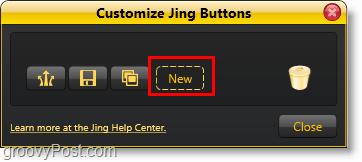
4. Jing-nupu loomiseks mis tahes teenusega jagamiseks klõpsake lihtsalt teenuse vahekaarti ja sisestage oma teave. Twitteri jaoks Klõpsake nuppu Twitter sakk ja siis Klõpsake nuppu Hankige Twitteri PIN-kood nuppu.
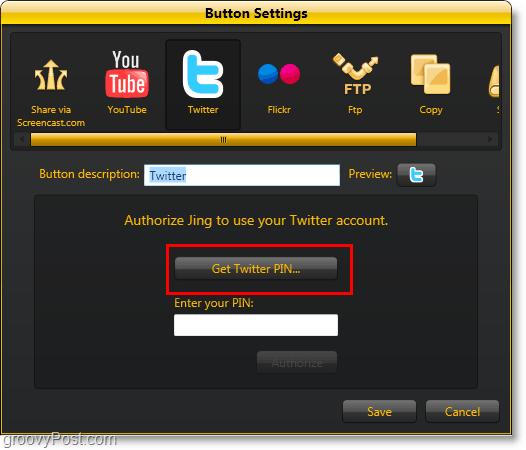
5. Minge oma brauseris Twitteri rakenduse autoriseerimise lehele. Sisestage oma Twitteri konto andmed ja seejärel Klõpsake nuppuLubama. Seejärel lähete lehele, mille number kuvatakse keskel, Kopeeri see number ja siis Kleebi see all Sisestage oma PIN-kood:.
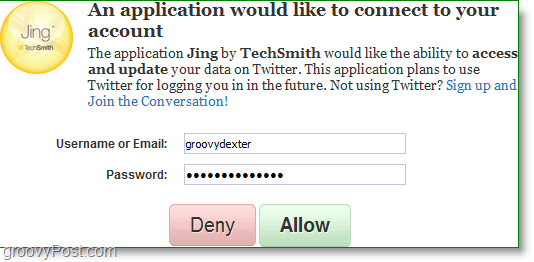
Nüüd, kui ekraanipilti teete, saate seda otse Twitterisse jagada ja sellega kaasas käimiseks sisestada isegi säutsu.
Flickri ja YouTube'i jaoks on protsess sama lihtne. Väga groovy!
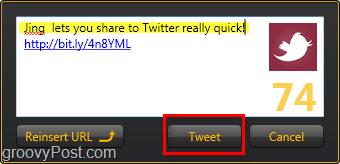
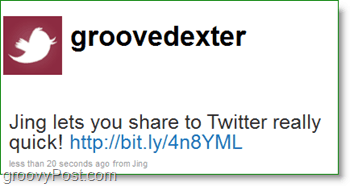
Jingi kasutusmugavus ja hind (tasuta) muudavad selle üheks minu lemmiktööriistaks. See valik ei tohiks olla üllatus, kuna Jing on pärit Tehnikloojad Snagit ja Camtasia stuudio - ekraanipiltide ja videoekraanide standardid ning kaks minu lemmikriista! Vaadates kõiki veebisaidi groovyPost.com ekraanipilte, olen kindel, et saate aru, miks!



